기존에 사용하던 윈도우에서 윈도우10을 클린 설치 하거나 업그레이드 경우, 또는 맥(Mac) 시스템에서 부트캠프에서 윈도우10을 설치하는 경우 윈도우 미디어로 부팅 후 설치를 진행하다 보면 다음과 같은 메시지와 함께 디스크 선택에서 진행되지 않는 경우가 있습니다.
‘이 디스크에 Windows를 설치할 수 없습니다. 선택한 디스크에 MBR 파티션 테이블이 있습니다. EFI 시스템에서는 GPT 디스크에만 Windows를 설치할 수 있습니다.’
‘이 디스크에 Windows를 설치할 수 없습니다. 선택한 디스크가 GPT 파티션 스타일입니다.’
위와 같은 메시지와 함께 윈도우가 설치가 진행되지 않는 이유는 메인보드의 바이오스 설정, 즉 Legacy(CMOS), 또는 UEFI와 디스크의 파티션 구성이 맞지 않아 생기는 문제입니다.
바이오스 동작 구조와 파티션은 부트로더 동작과 밀접한 관계가 있는데 여기서 이론을 얘기하기에는 너무 사설이 길어지고 초보자 같은 경우 당장 이 문제만 해결되면 된다라는 분들이 많을 것이기 때문에 간단하게 핵심만 요약하자면,
바이오스가 레거시(Legacy)로 설정되어 있는 경우 부팅 디스크는 MBR 파티션을 사용해야 하고, UEFI로 설정되어 있는 경우에는 GPT 파티션을 사용해야 합니다.
다시 말해 위 두가지 오류는 현재 바이오스 설정과 윈도우가 설치될(부팅) 파티션의 정보가 호환이 되지 않는다는 메시지이죠. 메시지를 잘 보면 필자가 핵심이라고 얘기했던 부분을 언급하고 있습니다.
또한 3TB 이상의 하드디스크를 부팅 디스크로 사용하기 위해서는 바이오스를 UEFI로 설정한 다음 GPT 파티션으로 디스크를 설정해야 합니다.
윈도우10 MBR ↔ GPT 파티션 변환
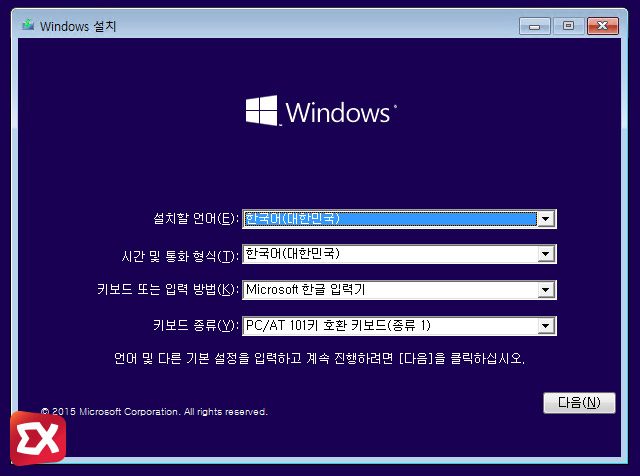
윈도우10을 USB 같은 미디어로 부팅한 다음 초기 화면에서 키보드 단축키 Shift + F10 을 눌러 명령 프롬프트(CMD) 창을 띄웁니다.
참고로 노트북 같은 경우 바이오스의 기능키 배열 옵션 때문에 안되는 경우도 있으니 Fn+Shift+F10을 눌러 시도해 보시길 바랍니다.
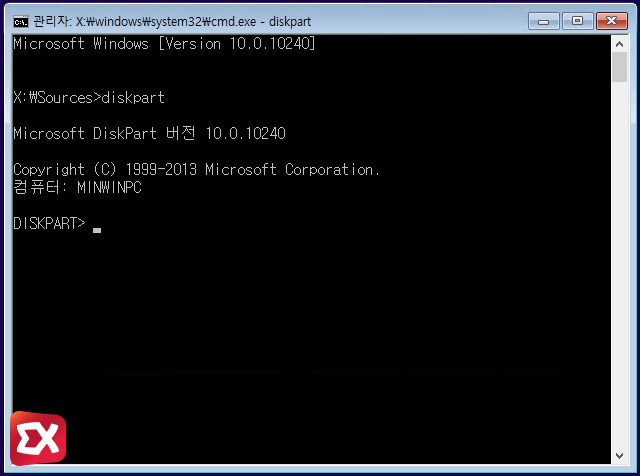
명령 프롬프트에서 diskpart를 입력해 내장되어 있는 파티션 도구를 실행합니다.
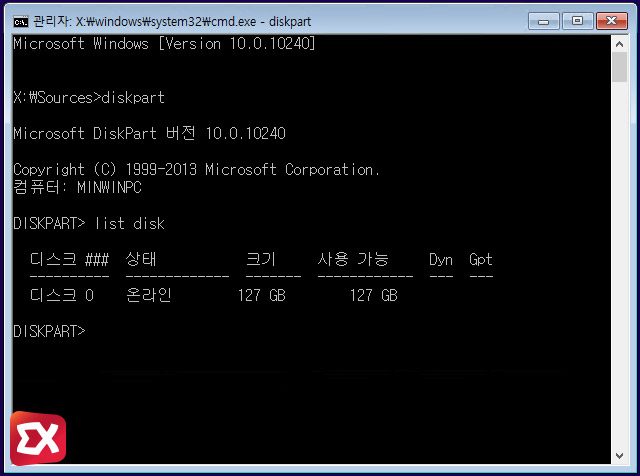
list disk 명령어로 현재 연결된 디스크 정보를 확인합니다.
위와 같은 경우 하나의 디스크만 연결되어 있지만 만일 2개 이상의 SSD나 HDD가 연결된 경우에는 크기에 표시되는 용량을 보고 구분하면 쉽습니다.
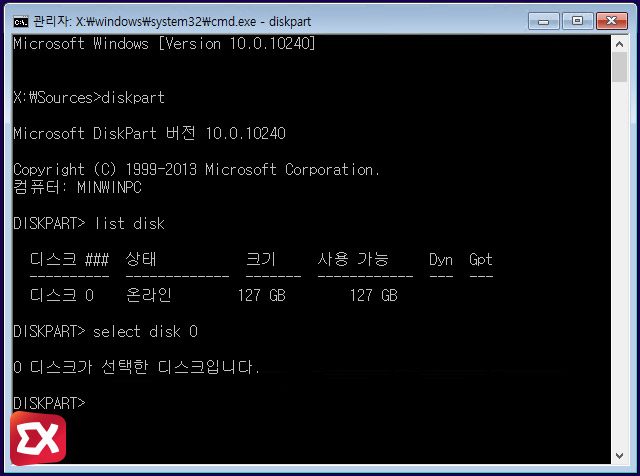
select disk 숫자 로 윈도우가 설치될 디스크를 선택합니다.
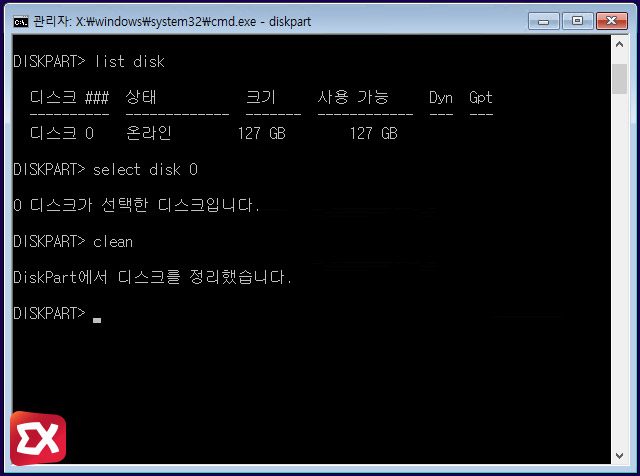
clean 명령어로 파티션 정보를 삭제합니다. 여기서 파티션을 날리기 때문에 디스크 선택이 정확한지 다시 한번 생각한 다음 명령어를 입력합니다.
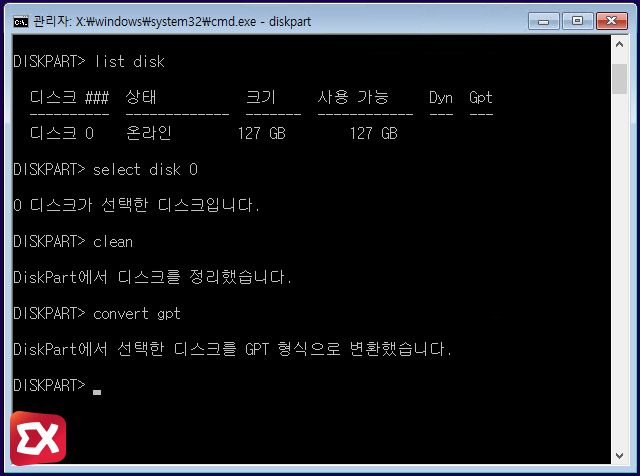
‘선택한 디스크에 MBR 파티션 테이블이 있습니다.’ 메시지 같은 경우 MBR 파티션에 UEFI 이기 때문에 생기는 오류 메시지로 파티션을 GPT로 변경하면 됩니다.
convert gpt 명령어를 입력해서 디스크 형식을 GPT로 변환합니다.
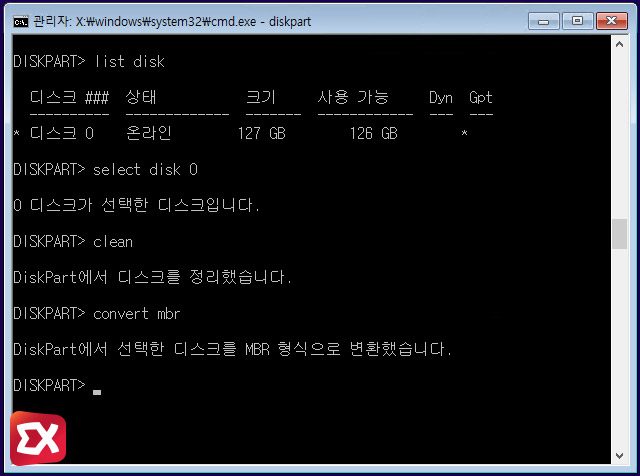
‘선택한 디스크가 GPT 파티션 스타일입니다.’ 메시지는 반대로 레거시(CMOS) 모드에 GPT 파티션이기 때문에 convert mbr 명령어로 파티션을 MBR로 변경하면 되겠습니다.
설정을 마친 다음 exit 명령어를 입력하거나 명령 프롬프트 창을 닫아 윈도우10 설치를 진행하면 됩니다.
윈도우10을 클린 설치 하는 방법은 다음을 참고하세요.
참고 : 윈도우10 클린설치 방법 USB 부팅 부터 설치까지




210개 댓글. Leave new
오… 대박입니다
윈도우 설치하다가 컴수리점으로 달려갈뻔했습니다 감사학니다
안녕하세요. 게시글 보고 clean 명령으로 하드디스크를 날려버려서 아기사진이 모두 날아가버렸습니다.ㅠㅠ 저에겐 정말 소중한 자료인데 복구할 수 있는 방법이나 업체가 있을까요? 부탁드립니다.ㅠㅠ
https://extrememanual.net/27920 이 방법으로 시도해 보시고 만일 파티션 정보를 확인할 수 없다면 명정보 같은 복구 업체를 통해 복구하는 편이 좋을 것 같습니다.
감사합니다~^^
덕분에 윈도우 설치를 합니다
빨리 검색 해볼걸 그랬네요
몇번이나 안되다가 이대로 하니까 됐네요
간략하고 시원한 설명입니다. 감사합니다
감사해요
이고보고 해결햇습니다 감사합니다
고맙습니다 ㅠ 이벙법으로해결됐어욧
너무감사합니다
친구 컴터에 윈도우 설치하는데 애먹고 있었는데 결국 이방법으로 해결했어요 ㄳㄳ
댓글 감사합니다. :D
덕분에 잘해결되서 너무 감사합니다 ^^
정말감사합니다.
문제 한번에 해결했습니다.
다시 한 번 정말 감사드립니다.
도움 많이되었습니다 감사합니다.
정말 감사합니다.
댓글 감사합니다 :D
감사합니다. 덕분에 잘 해결하였습나다. 자세히 설명해 놓으셔서 쉽게 따라 했네요~
덕분에 해결됐습니다~좋은 정보 감사합니다~^^
진짜완전대박 감사합니다ㅠㅠ
넘넘 감사합니다
윈도우 설치 가능해졌네요~ 감사합니다.
이틀고생하다가 찾았네요 컴퓨터기사를 부르려니 하드웨어 문제라는말만하고..혼자 고생했는데 정말 감사합니다
아 진짜 감사합니다
막막했었는데 이 글은 많이 알려져야합니다
감사합니다 복받으실겁니다
덕분에 설치합니다 고맙습니다
감사합니다. 덕분에 해결했습니다. 저같은 컴맹도 설명해주신대로 따라만 하면 되는게 신기할정도로 깔끔하게 정리해주셔서 다시금 진심으로 감사합니다.
잘 진행하셨다니 뿌듯하네요. 댓글 감사합니다. :)
와 최고의 정보~~!
정말 감사합니다 해결했습니다
쉽게 따라할 수 있도록 잘작성된 글이네요
감사합니다~~
진짜 이런분들 없으면 이세상 어케 살아갈런지…감사하고 감사합니다ㅠ
정말 감사합니다.
쉽고 하기 좋게 설명하셔서 바로 문제 해결햇네요.
정말 감사합니다!!컴맹이여서 당황스러웠는데 해결했습니다^^
정말 고맙습니다. 미씽 떠서 정말 당황했는데 해결되었습니다.
정말 고맙습니다. 미씽 ㅠㅠㅠ떠서 정말 당황했는데 해결되었습니다.
너무 감사합니다ㅠㅠㅠ 3시간 넘게 못하고 있었는데 덕분에 해결됐네요ㅠㅠㅜ
진심 감사드려요
대단하십니다~~
정말감사합니다ㅜㅜ막막햇는데바로해결됫네여!!
감사합니다 덕분에 잘 해결 했습니다
정말 감사합니다 저부분에서 막혀서 식은땀이 났는데 작성자님 덕분에 해결 하였습니다. 기사님 불러야하나 생각했는데… 정말 감사합니다 복받으실 거에요!
잘 해결하셨다니 다행입니다. 댓글 감사합니다. 😆
감사합니다 퓨ㅠㅠ 몇시간 보다 이거보고 해결 됬습니다
감사합니다
정말고마워요 당신때문에
이세상은 아직 따땃합니다
댓글 감사합니다. 😃
감사합니다.
윈도우재설치하다 봉변당할뻔했는데 님 때문에 해결되었습니다,
다시한번 감사드립니다.
그런데 요즘 부팅할때 삐소리와 함께 NO Keyboaed Detected! 뜨는데 해결방법이 있는지요.
참고로 부팅후에는 키보드는 정상입니다.
해결방법이 있다면 부탁드립니다.
바이오스 또한 Low Level 시스템으로 부팅시에 필요한 기본 하드웨어에 대한 원시적인(legacy) 드라이버를 탑재하고 있습니다
USB 장치 또한 이런 개념으로 NO Keyboaed Detected!가 뜬다는 것은 키보드의 USB 연결 칩셋 정보가 정보가 바이오스에서는 인식을 하지 못하기 때문에 생기는 문제로 해결 방법은 키보드를 교체하거나, PCI-E 타입의 USB 2.0 카드를 별도로 달아 거기에 키보드를 연결하는 것입니다
답변 감사드립니다.
키보드를 교체하여도 같은증상입니다.
최근에 윈도우 10 으로 업그레이드 한후에 일어나는 증상이라~~
부팅시에 에러가 발생하지 않을때도 있습니다.
다른것들은 다 괜찬은데 포트를 다른곳으로 바꿔도 같은증상!
아무튼 답변감사드리고 행복하세요.
감사합니다~
덕분에 윈도우 개로 걸치하게 되었네요~~^^
감사합니다 덕분에 문제 해결했습니다. 이베이에서 인증번호 싸게 사서 깔다가 GPT 뮈라뮈라는
문구가 뜨면서 안되길래 한순간 절망했었습니다.그런데 이 안내글이 저를 구원해 주셨네요. 할렐루야. 정말 감사합니다.
감사합니다 ㅠㅠ 덕분에 살앗어요~
정말 감사합니다. 설명보고 따라하니 쉽게 되네요. 따봉!
감사합니다
조립컴퓨터로샀고 윈도우10 oem정품인증되어있는 컴퓨터입니다 이렇게 디스크를 clean시키면 oem파티션이날라가잔아요 그렇게 다 날라고 gpt로 바꿔서 설치해도 oem정품인증이올라나요?
아니면 바이오스모드를바꿔서 디스크형식변환하지않고 설치되게하는방법은없나요?
윈도우10 인증시 메인보드의 SLIC에 정보가 남고, MS계정으로 윈도우10을 사용했다면 해당 계정에 PC가 등록되어 있어 정상적이라면 파티션을 삭제해도 윈도우를 다시 설치시 자동으로 인증이 됩니다.
OEM 키 같은 경우 시리얼넘버가 따로 없기 때문에 시리얼넘버를 알고 싶다면 프로그램을 이용해서 추출 가능합니다. > https://extrememanual.net/1732
파티션을 변경하지 않고 그대로 사용하고 싶으면 바이오스의 Boot mode에서 legacy(MBR), UEFI(GPT)를 파티션에 맞게 변경하면 됩니다.
어짜피 윈도우10을 다시 설치한다는 것은 재인증을 받아야 하기 때문에 사실 파티션은 상관이 없습니다.
답변과 별개로 조립 컴퓨터인데 OEM 키가 있나요? 이 부분이 조금 걸리네요.
대박 감사합니다..
심송꺼 옛날 놋붓인데 바이오스 업데이트도 없어서
망했구나 했는데 살렸습니다..
감사합니다.
1시간동안 찾아보고 여러가지 방법 다 해보다가 사람부를까 생각했는데 깔끔하게 해결했습니다ㅜㅜ정말 감사합니다 사는동안 적게 일하시고 많이 버세요
당황하고 있엇는데 덕분에 잘 해결 했습니다 감사합니다 복받아세요^^
정말 너무 감사합니다 덕분에 오류 해결해서 무사히 윈도우 설치했네요 ^^
정말 감사합니다 ㅠㅠ 덕분에 해결했네요
복 받으실겁니다 감사합니당
윈 설치 초보인데 에러떠서 안내해 주신대로 했더니 한 방에 해결되었네요. 너무 감사합니다^^
감사합니다 덕분에 잘 했어요 ㅠㅠㅠㅠㅠ
w정말 정말 감사감사 합니다. 꾸벅꾸벅
안녕하세요 저도 따라하는 과정에서 list disk 입력하면
디스크0 크기 119gb 사용가능 100mb
디스크1 크기 14gb 사용가능 0b
으로 뜹니다
디스크 하나로 통합하고 사용가능을 123gb로 만들고싶은데 알려주실수있나요?
새 ssd 사놓고 쓰지를 못하네요 ㅠㅠ
이야.. 정말 대박입니다. 감사합니다. 복받으셔요
감사합니다 3주동안 개고생 하다가 결국 해결했네요
해
결
사..
감사합니다
감사합니다
하 진짜 종일 방황하다 이거보고 고쳤어요
진심으로 감사합니다.
님 덕분에 밤 안새도 되겠네요 감사감사~~~^-*
감사합니다. ㅠ
저 근데 쥔장님..컴알못이라 그런데요 gpt랑 mbr…개념에대해선 제가 따로 찾아서 공부해볼게요 다만…명령프롬프트창에서 이렇게 하드 형식을 수정해버리면 먼 악영향이잇나여??
하드 속 데이터가 날라가는거 빼고는 영향 없습니다.
제생명의은인이십니다~
감사… 압도적 감사….!!!!!
글쓴이님 덕분에 윈동 잘 설치했어요 감사해요 ㅠㅠ
감사합니다 덕분에 MBR모드와 GPT모드의 존재와 그 차이에 대해 알게 되었네요 유익한 정보 감사합니다 :)
정말 감사합니다 덕분에 잘 해결했습니다. 복 많이 받으실것입니다 ^^
Diskpart 치니까 그다음 입력을 할수 없고 멈췄는데 방법이 있습니까
와…. 컴퓨터의 세계는 진짜 무궁무진하구나… 실력에 감탄… 도움 감사합니다 !!
오늘 반나절을 매달렸는데 겨우 빛이 보이네요… 정말 감사합니다
작성자님은 컴신입니다
아맨!!
감사합니다 덕분에 해결했어요
정말 감사합니다. 덕분에 설치를 단번에 해낼 수 있었습니다. 복받으세요!
휴 윈도우 첨 설치 하다가 ㅈ망할뻔햇는데
너무 간단하네 감사합니다
감사합니다 ^^
감사합니다 덕분에 해결했어요
이런분은 상받아애 마땅하다
해결했습니다 진짜 방금까지는 “안돼!” “안된다고” “~~~해서 넌 요기다 설치할 수 없다고!” 앵무새마냥 지껄이던 컴퓨터가 드디어 제 말을 순순히 듣는군요
순간 미션 임파서블에서나 나오는 천재 해커가 된 기분입니다
저 똑같이 했는데
Reboot and select proper boot device or insert boot media in selected boot device and press a key
이렇게 나와요ㅠㅠㅠ부팅문제 인거 같는데
컴 마니 느려져서 정말 몇년만에 포맷하다 살포시 멘탈 털릴랑했는데 너무 감사해요
감사합니다.
감사합니다. 많은 도움이 되었습니다.
감사합니다. 덕분에 해결했어요.
감사합니다. 덕분에 해결 잘 했어요
(주의: clean 명령으로 기존 파티션을 삭제할 때, 해당 하드디스크가 통째로 지워지므로, 중요 데이터를 꼭 백업해야 겠어요. (하드디스크 분할 해 놓은 경우 포함) )
대박! 다른데는 안되는데 여기서 되네요! 감사합니다♡
와~~ 순간 당신앞에 내가 초딩이가 된 기분입니다
누나네서 안되서 집 갖고와서 ssd에 하면 될까 하고 껴봤는데 그래도 안되서
검색해봤는데
이렇게 간단하게 되다니요~~ ㅠㅠ
집에까지 올필요가 없었자나요~엉엉
감사해요 정말~~엉엉
덕분에 설치중입니다 감사합니다
와..진짜 진짜 감사합니다 이분 글아니였으면 저 설치못했을거에요..진짜 감사합니다…ㅜㅜ
위 방법대로 파티션 gpt로변경하여 win10설치 성공하였는데, 실수로 usb 외장하드 (4TB에 저장한 데이터 ) 를 list disk 에서 실수로 disk2 를 clean , convert gpt, 명령으로 파티션이 날라가서 외장하드인식이 안되는데 복구방법이 없나요?
easeus data recovery에서 파티션 단위로 복구 가능합니다.
외장하드 스캔 후 손실된 파티션 파일에서 전체 데이터를 선택해서 복구하면 됩니다.
https://extrememanual.net/32183 참고해 주세요.
진짜 감사합니다 센세.. 하드 없어서 안 되는 줄 알았는데 덕분에 수리점 안 가고 설치합니다..
혹시 제가 파티션이 c와d로 나누어져 있는데
C드라이브만 클린할수 있는 방법은 없나요 ??
D에는 자료가 있어서요
디스크 단위로 변경되기 때문에 특정 파티션만 변경할 수 없습니다.
감사합니다 한번에 해결됐어요!!!
형님으로 모시고싶습니다.
저렇게 바꾸고 하니까 파티션이 권장 순서에 없다고 나어는데 설치는 되는데 어떡하죠
대단하시고 감사합니다
전문성 지식을 이렇게 자기시간할애하며
정보를 공유해주시니 너무 감사합니다!!!!!
항상 복이 가득하시고 만수무강 되세요!!
덕분에 묵은 장이 쑥 내려가는 기분좋은 저녁을
보냅니다!!
동생 pç 조립 후 윈도우즈10 설치에서 이런 오류가 있었는데, 정말 도움이 컸습니다. 작성자님, 감사하고 복 받으실거예요.
이런지식은 어떻게 아시는건지
덕분에 해결했습니다 정말 감사해용!!
형 CMD가 안뜹니다 ㅠㅠ
당신 최고야
덕분에 해결했습니다. 감사합니다
훠훠훠 감사합니다 훠훠훠
멍하니 한참을 바라보고 뭘 할지 고민했는데 진짜 시원하게 해결했습니다 좋은정보 감사합니다
와…역시 이런분들이 있어서 세상 살기 편합니다 감사합니다~
정말 감사합니다.. 초보자에게 너무나 해결하기 쉽게 설명해주시고, 덕분에 어려움없이 문제 해결했습니다.
소중한 시간 할애하셔서 글 작성하고 정말 많은 분들께 도움을 주고 계신 것 같습니다. 감사합니다.
아.. 진짜 완전 감사합니다
밤 열시부터 새벽4시까지 이글 저글 다 안되었는데
여기서 답얻습니디ㅡ.
미치기일보직전이엇는데 진짜 밥이라도 사드리고 싶습니다
아 사랑해요 님
대단하시네요 감사합니다
덕분에 설치 잘되네요
PG님 안녕하세요, 윈7 64비트 사용중이며 현재 c드라이브 / d드라이브(중요자료 저장중)로 파티션이 나뉘어져 있는 상태입니다.
글과 댓글들을 정독하였는데 궁금한 것이 있어 여쭤봅니다 ㅜㅜ
지금 저의 파티션을 디스크관리 가서 확인해 본 결과 mbr형식입니다. 그런데 윈10 iso 설치usb만들고 그걸로 윈10설치하는 수많은 강좌에서 usb만들고나서 부팅순서 정할때 uefi방식으로 선택하라고 합니다.
저의 경우 그렇게 하면, 아마도 제가 파티션나누는 저 단계에 진입했을때, d드라이브엔 자료가 있으니 남겨두고 나머지 파티션들만 삭제->재생성하고 c에다 설치하려고 할때, ‘gpt형식이 아닙니다’ 또는 ‘mbr형식이 있습니다’ 이런 오류가 뜰 거 같아서요..
그 상태에서 cmd창 띄워서 c드라이브를 선택해 clean하고 gpt로 변환하면은 d드라이브 자료까지 날라가잖아요 (제가 이해한게 맞다면 ㅠㅠ)
그럼 애초에 제 파티션형식이 지금 mbr이니 부팅순서 정할때 uefi말고 다른걸로 하면, 파티션단계에서 에러없이 c만 포맷하고 d자료는 살린채로 진행이 가능한 건가요..? 너무 어렵습니다.. 질문을 정리한다고 했는데 길어졌네요 부디 조언 부탁드려요 ㅠㅠ
안녕하세요. 다담님이 이해하신 것이 맞습니다.
상황을 정리하자면, 윈도우가 설치된 디스크가 MBR 방식이고 D드라이브에는 중요한 데이터가 있어서 변환을 할 수 없는 환경인 것이네요.
우선, 윈도우10을 설치할때 꼭 UEFI로 설치하지 않아도 됩니다. UEFI는 빠른 부팅, 보안 부팅, 3TB 이상 디스크를 부팅 디스크로 사용할때 필요하며 부팅 속도가 조오금 빨라지는 효과 빼면 윈도우의 동작 속도에는 영향을 주지 않습니다.
즉, UEFI의 기능이 필요치 않다면 MBR로 설치해도 무관하며 ‘선택한 디스크에 MBR 파티션 테이블이 있습니다’ 오류를 피하려면 위 과정을 배제하고 메인보드 바이오스의 Legacy 모드를 ON으로 변경한 다음 (보드마다 이름 다를 수 있음) 윈도우 설치용 USB로 부팅한 다음 윈도우가 설치된 파티션만 삭제하고 설치를 진행하면 됩니다.
너무 감사합니다 컴맹도 알기쉽게 설명해주셔서 뭐라 감사를 드려야할지 모르겠습니다.. 늘 건강하세요!!!
감사합니다. 덕분에 설치문제 해결했어요.^^
감사합니다. 자세한 설명덕에 설치가 가능해졌습니다. 복받으시길…
감사합니다. 엄청나게 헤맬뻔 했습니다
설연휴 아버지 컴퓨터 업그레이드 해 드리고 있는데 덕분에 크나큰 도움이 되었습니다. 유용한 정보 정말 감사드립니다. 새해 복 많이 받으시고 복된 경자년 되시길 바랍니다. 다시 한 번 감사합니다
댓글 감사합니다. 새해 복 많이 받으세요. 😁
우아 덕분에 해결잘했어요 넘넘고마워요
감사해요 엉엉
혼자 너무 스트레스 받고 있었는데 이 글을 보고 단번에 해결됐습니다 너무 감사합니다
정말 감사합니다 잘못건드리면 큰일난다는 검정창을 활용해보기는 처음이에요
덕분에 잘 설치했습니다!
정말 정말 감사드립니다!!! 절 살리셨어요 엉엉
와 개쩔어!!!!!!!
덕분에 한방에 해결함!!!
감사합니다.
감사합니다
제가 지금 윈도우 설치중인데요
안내해주신 오류가 떠서
초기화면에서 쉬프트+f10을 눌렀는데
창이 안뜨네요
이건 어찌해야 할까요?
안녕하세요 정말 감사합니다 선생님.
덕분에 잘 해결했습니다. ^^
항상 건강하세요~~^^
정말 감사합니다.~
와.. 와!!! ㅋㅋ 감사합니다.
감사합니다
덕분에 해결할 수 있었습니다
울뻔했어요 뭐이리 바뀐건지 ㅡㅡ
덕분에 살았습니다
와 새로 산 ssd 가 윈도우설치가 안되서 딱 이런
증상이 됐었는데 님 덕분에 바로 설치 됐습니다 정말 감사합니다^^ 복 받으세요!!
감사합니다
뭐 잘못된건가 하고 당황했는데 덕분에 한번에 해결했습니다 감사합니다
감사드립니다 덕분에 해결됐네요 ㅠㅠ
정말 감사합니다.계속 설치가 안되어서 애를 태우고있었는데,일러주신대로하니 설치가됩니다.다시한 번 감사인사드립니다ᵔᴥᵔ
감사합니다… 이걸로 애태우고 있었는데ㅠㅠㅠㅠ 정말 고마워요
이방법쓰다가 하드 잘못설정해서 USB를 Gpt로 바꿨는 데 인식이 안되네요 ㅠㅠㅠㅠ 방법이 없을까요?
이 글 그대로 따라하니 해결됐어요. 계속 헤매고 있을 뻔 했어요 ㅜㅜ
덕분에 해결됐습니다 감사합니다ㅠㅠ!!!!
감사합니다 정말고맙습니다
감사합니다~정확하고 간단하게 풀어주시네요
🙏🙏🙏🙏🙏🙏 덕분에 바로 해결됐습니다 감사합니다
입사 첫날 컴퓨터 설치하는데… 이 글이 없었다면 SSD에 설치 못하고 HDD에 설치할 뻔 했습니다. 너무 좋은 글 감사합니다! 짱이에요!
oh my god.. saved my fucking life!
감사합니다 너무!
감사합니다. 덕분에 쉽게 해결했네요
정말 감사합니다ㅠㅠㅠ 윈도우 설치가안돼서 애먹다가 이대로 따라하니까 너무 쉽게설치되었어요!! 복받으실거에요 꼭 복 받으시라고 기원하겠습니다!!
너무 감사합니다.
감사합니다.. 덕분에 쉽게 해결됐어요..님 쵝오~^^
감사합니다
감사합니다!!
우와 너무 감사합니다..
너무 감사합니다.
감사합니다 덕분에 잘깔수있을거 같아요 복많이 받으세요
너무너무 감사합니다. 덕분에 윈10 설치 잘 하고 있습니다
감사합니다.덕분에 해결했고 설치 중입니다. 좋은 하루 보내세요.
짝짝짝 당신을 진심으로 존경합니다
지금 이 순간 당신은 나의 최고의 사람임을 입증 하였습니다. 당신 덕분에 나의 이 시간이 수월하게 넘어 갔습니다 감사합니다 사랑합니다!
와 정말정말 감사합니다 ㅠㅠ 코로나 때문에 노트북 사놓고 윈도우 못깔아서 피씨방 갈 뻔 했어요.
진짜 감사합니다..ㅠㅠ 울기 직전 이엿는데..
조립컴이랑 윈도우 따로 구매하고 윈도우 설치하겠다고 usb 연결하면서 30분을 화냈는데…
이 글 보고 바로 해결 ㅜㅜ 감사합니다.
감사합니다. 이 디스크에 오류발생할수있다고(?) 설치하지 말라고 뜨기는 하는데 설치는 일단 가능하네요
또 pc방까지 가서 부팅usb 다시 만들어야하나 진땀뺐는데 감사합니다
정말 감사합니다! 무사히 해결했네요ㅠㅠ 감동
감사 합니다. 해결 하여 윈도우 설치 중입니다.
2시간 동안 뻘짓하다 열받아서 컴퓨터 던질까 하던찰나에
이분 덕분에 해결해서 윈도우 설치했습니다..
오늘 구매한 컴퓨터 던질뻔했는데 살려주셔서 감사합니다~
바로 해결 됐네요^^ 감사합니다.
정말 깔끔하게 정리 잘 되있네요.
전문분야가 아닌 저에겐 완전 대박입니다.
새로 산 조립PC에 비품 윈도우가 깔려 있어서 정품으로 설치 하다가 딱 이 내용으로 멈 췄네요.
오늘 집에 들어가면 잘 해결 할 수 있겠네요.
덕분에 하나 더 배우고 갑니다.
축복이 함께하시길 소망합니다.
최고입니다
대박입니다.
윈도우설치 하면서 당황했는데 한번에 해결했습니다.
복많이 받으십시오
와우 몇 시간 해메다 드뎌 해결했습니다.
복 많이 받으세요.
감사합니다 ㅠㅠ 죽어가던 컴퓨터가 살아났네요
감사합니다. 꾸ㅡ벅
Goodgoodgoodgood
정말 감사합니다 복 받으세요
감사합니다!!
흐어ㅠㅠ 정말 감사합니다ㅠㅠ 드디어 됐네여,,,,,,,
대박입니다….. 진짜 윈8.1그대로 냅둘뻔햇네요
저 혹시 빌게이츠세요..? 너무 감사합니당 ㅠㅠ
정말 감사합니다, 막막했는데 안심입니다.
정말 고맙습니다..
감사합니다!!!
압도적 감사!!!!
복 받으실겁니다!!!
정말 감사합니다.
윈10설치하다 막혔었는데
따라하면서 설치 했습니다.
감사합니다.
감사합니다 슨생님 놑북 윈도우 설치 잘했어요 ㅠ
정말 대단하십니다. ㅠㅠ 덕분에 개고생 안하고 해결했습니다. 감사합니다. ^^
감사합니다
정말 감사합니다
압도적감사 합니다 ..복받을거에요 님덕분에 해결 최고
덕분에 잘 설치했습니다!
와 정먈 감사합니다
덕분에 윈도우 새로 깔고 있습니다 ㅜ
후… 너무감사합니다 레알…
감사합니다
한줄기 빛과도 같으신 분
너무 감사합니다.
댓글 안적는데 적어둡니다.
정말 좋은 정보 입니다.
딩황했는데, 잘 해결하였습니다. 정말 감사합니다~.!!!
감사합니다^^
감사합니다!
처음 내돈내산 노트북 실행 못하는 줄 알고 그렁그렁했습니다.. 감사합니다
몇년이 지났지만 엄청난 꿀팁입니다!
지져쓰 크라이시스트 당신은 나의 구원자
감사합니다 3시간째 헤메다가 이것보고 해결 했어요
감사합니다.
엄청도움이되었습니다.
방금 막 수정하고 설치시작했습니다. 감사드려요